Le widget About (A propos) crée le contenu qui apparaît dans le widget.
Configurer le widget About (A propos)
Ce widget peut être configuré pour s'ouvrir automatiquement au démarrage d’une application. Pour activer cette fonctionnalité, cliquez sur le bouton Open this widget automatically when the app starts (Ouvrir ce widget automatiquement au démarrage de l’application)  pour le widget, lequel devient alors vert foncé.
pour le widget, lequel devient alors vert foncé.
Pour configurer le widget About (A propos), procédez comme suit :
- Survolez le widget avec le curseur et cliquez sur le bouton Configure this widget (Configurer ce widget)
 pour ouvrir la boîte de dialogue des propriétés de configuration.
pour ouvrir la boîte de dialogue des propriétés de configuration. - Ajoutez les éléments comme désiré.
- Pour écrire, styliser et ajouter du texte, cliquez sur le bouton Paste From Word (Coller à partir de Word)
 . Le contenu que vous copiez et collez à partir de Word préserve le format Word.
. Le contenu que vous copiez et collez à partir de Word préserve le format Word. - Cliquez sur le bouton Add Image (Ajouter une image)
 pour ajouter une image par navigation. La taille de l’image doit être égale ou inférieure à 1 024 Ko, sinon un message d’avertissement s’affiche. Pour supprimer l’image, sélectionnez-la et supprimez-la.
pour ajouter une image par navigation. La taille de l’image doit être égale ou inférieure à 1 024 Ko, sinon un message d’avertissement s’affiche. Pour supprimer l’image, sélectionnez-la et supprimez-la.Dans Chrome, l’image est sélectionnée lorsqu’elle s’affiche en surbrillance en bleu. Dans Internet Explorer et Firefox, l’image est sélectionnée lorsque vous cliquez dessus.
- Pour écrire, styliser et ajouter du texte, cliquez sur le bouton Paste From Word (Coller à partir de Word)
- Cliquez sur OK pour enregistrer la configuration et fermer la boîte de dialogue.
La boîte de dialogue de configuration contient un éditeur de texte Web de base qui vous permet d’ajouter du texte, des images et des hyperliens.
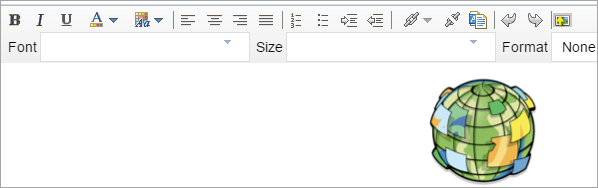
Utiliser le widget About (A propos)
Pour commencer l’utilisation du widget About (A propos), procédez comme suit :
- Cliquez sur l’icône du widget About (A propos) pour afficher la description de l’application.
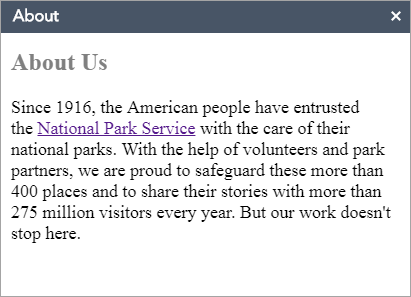
- Fermez le widget ou cliquez sur la flèche double pour masquer le contenu.
Vous avez un commentaire à formuler concernant cette rubrique ?